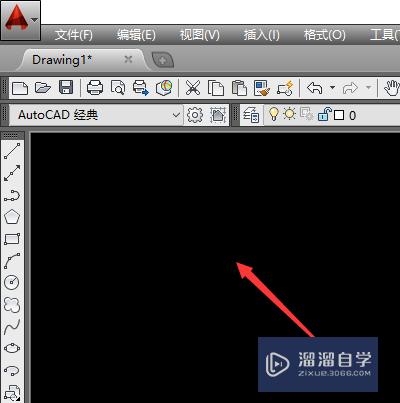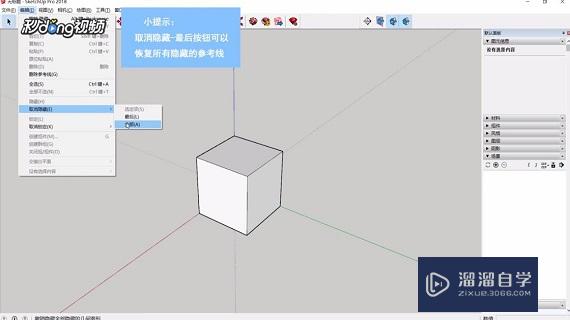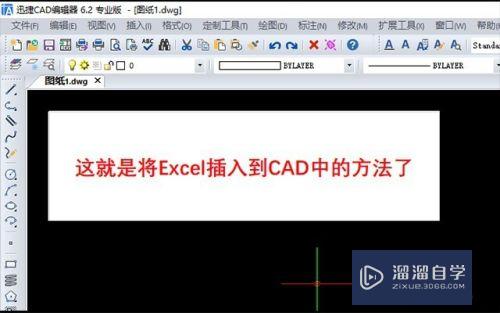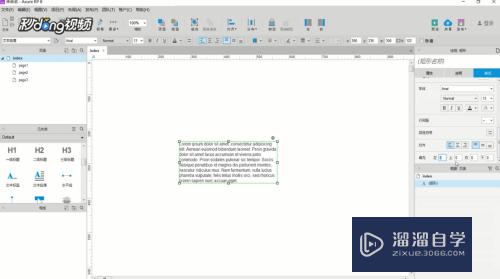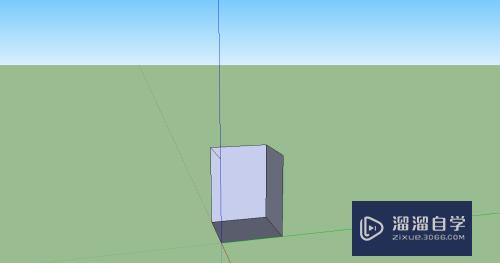CAD圆角工具怎么闭合线段(cad中如何使用圆角工具)优质
CAD的元僵局是一个灵活的运用方法。当两条直线没有完成闭合的时候可以用圆角工具来实现闭合。并且可以闭合成有角度或者直角。那么一起来学习CAD圆角工具怎么闭合线段的吧!
点击观看“CAD”视频教程。帮助你更好的上手
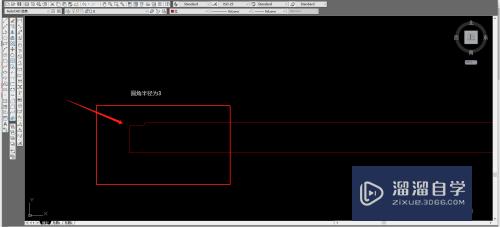
工具/软件
硬件型号:小米 RedmiBookPro 14
系统版本:Windows7
所需软件:CAD2010
方法/步骤
第1步
这里为了演示讲解的知识要点。我先画了几条线但是没有闭合的。这里分享就是怎么用圆角工具来闭合。如图所示是画好的讲解线段。
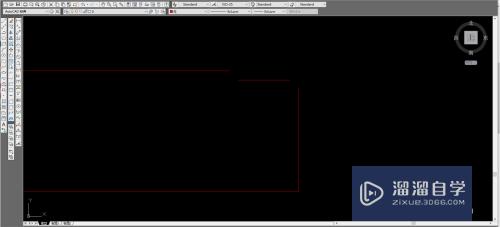
第2步
这一步开始正式讲解怎么灵活用圆角工具。快捷键F启动圆角工具。输入F启动后命令栏提示选择第一个对象。我们选择要闭合的两条线段的其中一条。如图所示。
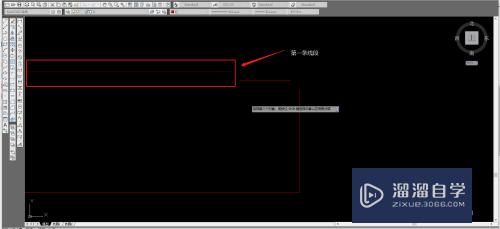
第3步
当选中第一条线段后命令栏会提示选择第二个对象。但是这里不要马上选择第二条直线。在命令栏种还有一个提示是或【半径R】。我们输入R或者点击。命令栏提示输入角度的半径。
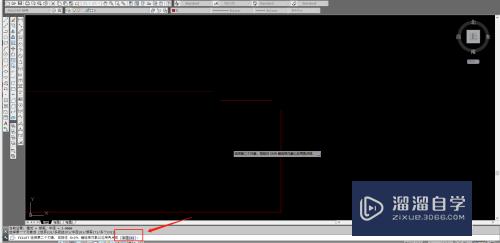
第4步
这一步如果要求闭合的是直角的话半径输入0。如果是有半径要求的话就输入半径数字。这里演示是要求半径为3。在命令栏输入3后再点击另一条直线。半径为3的圆角就出来了。
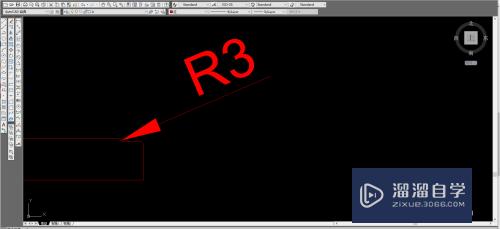
以上关于“CAD圆角工具怎么闭合线段(cad中如何使用圆角工具)”的内容小渲今天就介绍到这里。希望这篇文章能够帮助到小伙伴们解决问题。如果觉得教程不详细的话。可以在本站搜索相关的教程学习哦!
更多精选教程文章推荐
以上是由资深渲染大师 小渲 整理编辑的,如果觉得对你有帮助,可以收藏或分享给身边的人
本文标题:CAD圆角工具怎么闭合线段(cad中如何使用圆角工具)
本文地址:http://www.hszkedu.com/67522.html ,转载请注明来源:云渲染教程网
友情提示:本站内容均为网友发布,并不代表本站立场,如果本站的信息无意侵犯了您的版权,请联系我们及时处理,分享目的仅供大家学习与参考,不代表云渲染农场的立场!
本文地址:http://www.hszkedu.com/67522.html ,转载请注明来源:云渲染教程网
友情提示:本站内容均为网友发布,并不代表本站立场,如果本站的信息无意侵犯了您的版权,请联系我们及时处理,分享目的仅供大家学习与参考,不代表云渲染农场的立场!